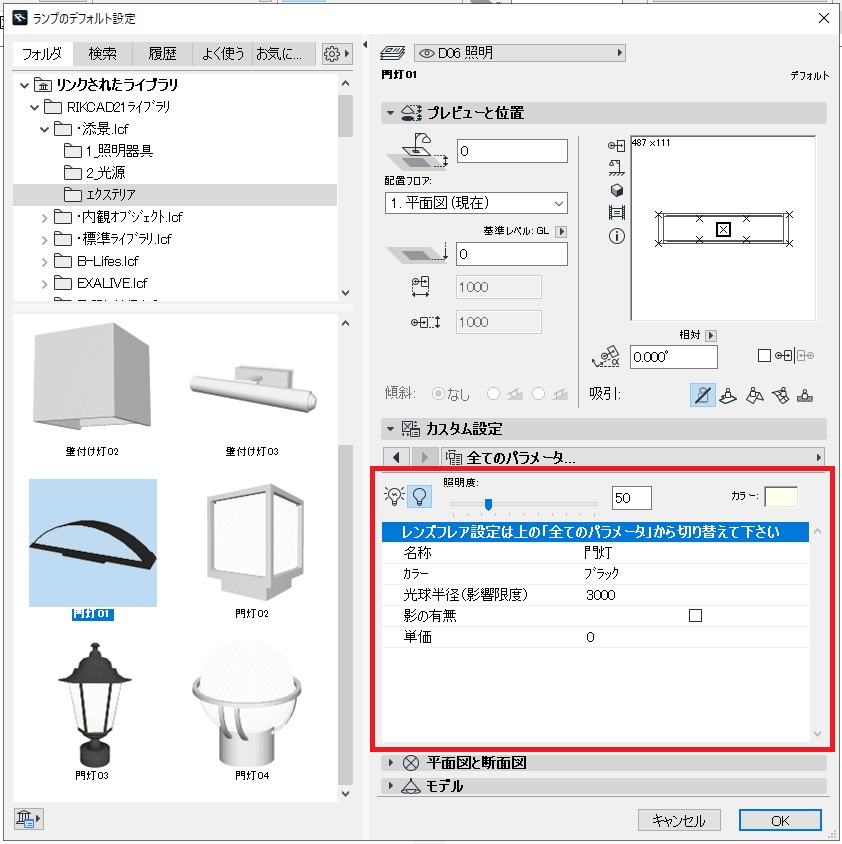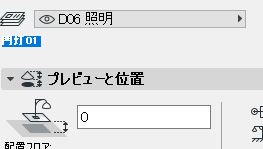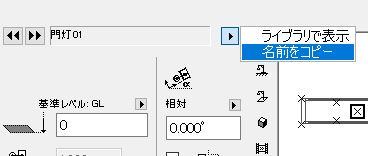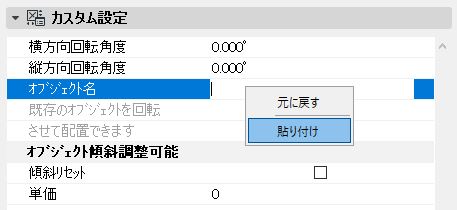- ランプの設定画面を開きます。
- 赤い枠内の設定をお好みの設定に変更し、レンダリングでON
 をクリックして設定画面を閉じます。
をクリックして設定画面を閉じます。 -
平面図でサイズを変更したいオブジェクトを選択し、メニューバー ファイル>GDLオブジェクト>選択内容に名前を付けて保存(>オブジェクト)をクリックします。
〈RIKCAD7以降〉
オブジェクト名を入力した上で保存をクリックし、オブジェクトの基本設定の変更もOKでクリックします。
〈RIKCAD21 Ver.6〉
オブジェクト名を入力し、保存をクリックします。
-
選択している照明は選択解除するか削除し、オブジェクトの設定画面を開くと3.で登録したオブジェクトが表示されます。
(保存先は埋め込みライブラリ) - オブジェクト名をコピーします。
〈RIKCAD7以降〉
①画面右上のオブジェクト名の上でマウスの左側を長押ししながらドラッグします。
②オブジェクト名が青く選択状態になりましたら、キーボードの『Ctrl』と『C』を押下しコピー。
〈RIKCAD21V6〉
画面右上のオブジェクト名の横にある矢印をクリックし、[名前をコピー]をクリックするとコピーされます。
※正しくコピーされない場合は半角・全角を確認の上、メモに控えてください。
オブジェクトの設定画面より添景>便利パーツ>回転オブジェクトを選択します。
カスタム設定 又は パラメータ の[オブジェクト名]をクリックし、空白部分で右クリックし[貼り付け]をクリックし
ます。
※コピーが出来ていない場合は、メモに控えたオブジェクト名を手入力してください。
画面右上のプレビュー画面にオブジェクトが表示されたのを確認してください。
※オブジェクトが表示されない場合はオブジェクト名が間違っています。半角・全角を確認の上、再度入力をお願いします。
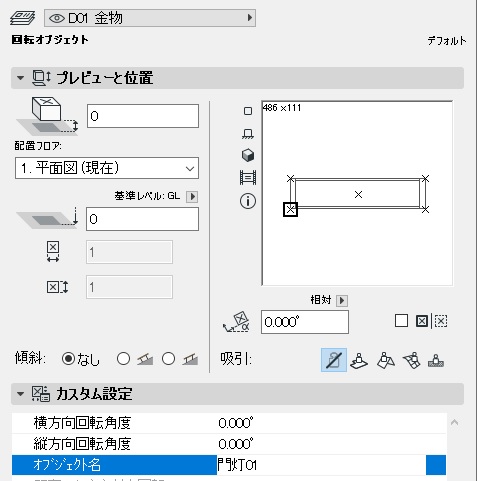
カスタム設定 又は パラメータ[横・縦方向回転角度]を変更することで、回転させることが出来ます。
関連項目
・ オブジェクト(商品)を回転させたい